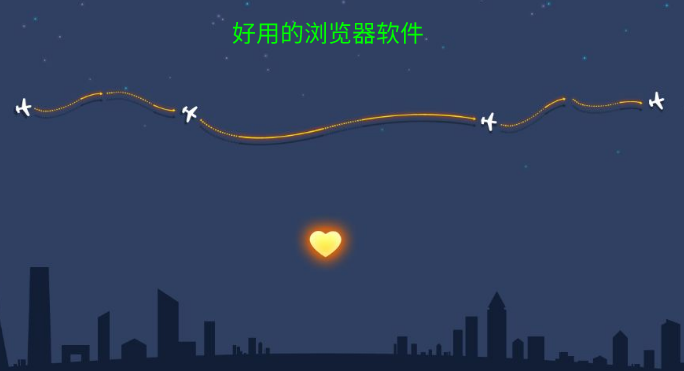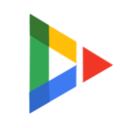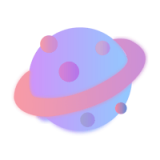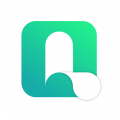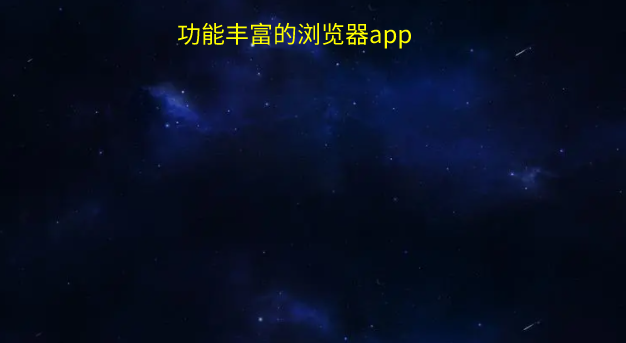快速导航
火狐浏览器怎么修改文件下载路径
2023-12-20 11:45:13来源:兔叽下载站编辑:kingguard
火狐浏览器软件非常方便好用,有的用户们想要来修改文件下载路径却不知道怎么来操作,那么接下来各位可以跟随小编来兔叽下载站学习一下具体的操作方法哦。
火狐浏览器更改文件下载路径方法说明
1、首先我们需要进入到火狐浏览器的主页面中,然后点击右上角的图标,如下图所示。
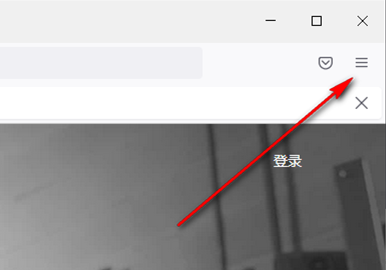
2、这时在打开的窗口中我们需要将【设置】选项单击打开进入到页面中进行操作,如下图所示。
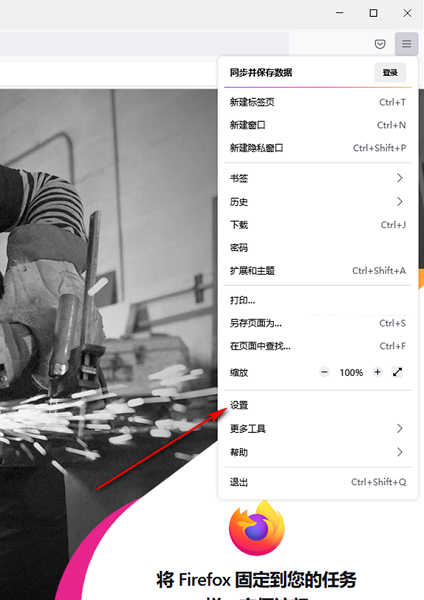
3、进入到设置页面之后,在左侧的位置将【常规】这个选项用鼠标单击,然后在右侧页面将【下载】这个选项找到,勾选【保存文件】选项勾选上,然后用鼠标左键点击【浏览】按钮,如下图所示。
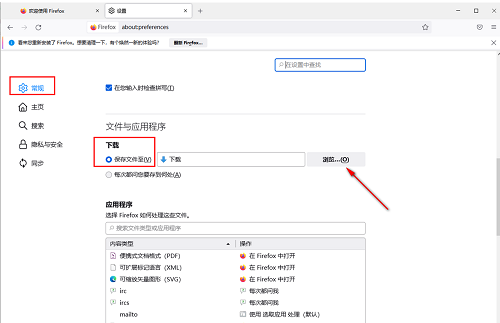
4、这时在弹出的本地文件夹页面中,根据自己的需要选择文件要保存的路径,比如兔叽下载站小编设置的是【d/tools】,之后点击【选择文件夹】,如下图所示。
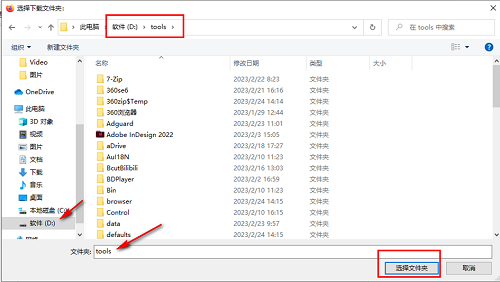
5、最后我们选择好的文件路径就会体现在【保存文件至】后面的框中,那么当我们在下载文件的时候,就不用手动更改了,如下图所示。
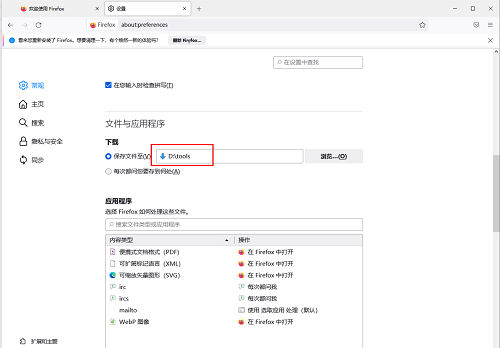
上文就是小编带来的相关信息了,大家觉得可以帮助自己处理这些问题吗?喜欢的朋友们就来兔叽下载站收看更多的内容吧。
相关资讯
更多>推荐下载
-

猫回收
生活实用 | 45.8 M | 2025-11-25
进入 -

机友精灵
系统工具 | 9.69MB | 2025-11-25
进入 -

Z直播正式版
影音播放 | 5.45MB | 2025-11-25
进入 -

缘爱交友官方版
生活实用 | 63.15MBB | 2025-11-25
进入 -

龙马海棠小说阅读网官网版
阅读浏览 | 19.6 MB | 2025-11-25
进入 -

龙马海棠小说阅读网免费正版
阅读浏览 | 19.6 MB | 2025-11-25
进入 -

龙马海棠小说阅读网苹果版
阅读浏览 | 19.6 MB | 2025-11-25
进入 -

漫画屋本手机苹果版
阅读浏览 | 34.38MB | 2025-11-25
进入 -

乐漫画会员免登录
阅读浏览 | 52.36MB | 2025-11-25
进入 -

乐漫画全新版本
阅读浏览 | 52.36MB | 2025-11-25
进入
推荐专题
- 好用的浏览器软件
- 功能丰富的浏览器app